룸 스크린 레코더 리뷰: 기능, 가격, 장점 및 단점
빠르고 사용하기 쉬운 화면 녹화 프로그램을 찾으신다면 Loom이 분명 추천 목록 상위에 있을 것입니다. 이 도구는 크로스 플랫폼 사용을 지원하며, 기기 화면 활동을 캡처하고 웹캠을 녹화할 수 있습니다. 하지만 일부 고급 기능은 유료 구독을 통해 사용할 수 있습니다.
그렇다면 Loom은 가격 대비 가치가 있을까요? 실제 작업을 수행할 만큼 부드럽고 안정적일까요? 이 글에서는 룸 리뷰 다양한 측면에서 해당 제품의 특징, 장점, 단점, 가격 등을 소개해드리겠습니다.
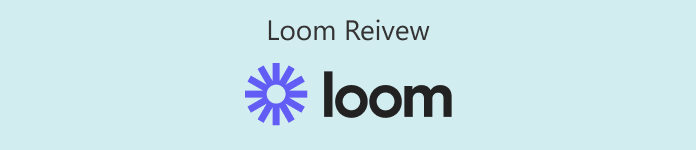
1부. 룸이란 무엇인가
이 도구의 개념을 살펴보겠습니다. 룸 비디오 레코더는 온라인 화면 녹화 프로그램으로, 컴퓨터 전체 화면, 사용자 지정 영역, 특정 창, 시스템 소리, 마이크 소리를 녹음할 수 있습니다. 주로 웹 기반으로 실행되지만 데스크톱용 소프트웨어도 제공합니다. 룸은 온라인 공유 및 공동 편집을 지원한다는 점에서 유사 제품들과 차별화됩니다. 동료나 팀원들과 함께 녹화된 비디오를 보고, 편집하고, 댓글을 달 수 있습니다. 또한, 룸은 몇 가지 간단한 비디오 편집 기능도 제공합니다.
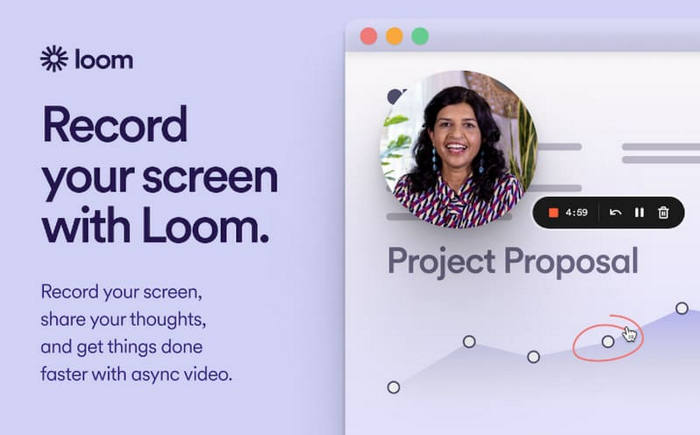
2부. 룸에 대한 더 깊은 관점
위 단락은 일반적인 개요일 뿐입니다. Loom 비디오 앱을 이해하려면 더 깊이 파고들어 어떤 기능을 할 수 있는지 살펴봐야 합니다. 또한, Loom의 강점과 아직 존재하는 문제점도 살펴봐야 합니다.
주요 특징들
빠른 화면 녹화하기
룸 소프트웨어를 사용하면 어떤 기기에서든 화면과 웹캠을 쉽게 녹화할 수 있습니다. 시스템 사운드 또는 마이크를 오디오 소스로 선택할 수 있습니다.
유연한 녹음 설정이 제공됩니다
Loom은 사용자가 웹캠 화면 배경을 바꿀 수 있도록 지원합니다. 비디오 배경에 블러 효과를 추가하거나, 사용자 지정 이미지나 비디오를 업로드하여 원래 배경을 바꿀 수 있습니다.
녹화 중 사소한 오류가 발생하면 어떻게 해야 하나요? Loom에서는 실행 취소 버튼을 제공합니다. 녹화를 다시 시작할 필요 없이, 원하는 클립으로 되감기만 하면 됩니다.
녹화된 영상을 쉽게 편집하세요
Loom 화면 녹화 중에 그리기 도구를 사용하여 화면에 실시간으로 주석과 마커를 추가할 수 있습니다. 녹화 후에는 기본적인 비디오 편집 및 향상 기능을 제공하여, 불완전한 세부 사항을 수정할 수 있습니다.
게다가, 대본을 편집하여 비디오를 편집할 수도 있습니다.
타사 도구와의 통합
Loom은 Slack, GitHub, Gmail, Salesforce, Jira 등 수백 가지의 인기 오피스 도구와 통합할 수 있습니다. 작업하는 모든 플랫폼에서 녹화된 비디오를 공유하거나 임베드할 수 있습니다.
팀 협업 편집
원격 팀은 실시간으로 협업하여 비디오를 편집하고, 이모티콘, 댓글, 작업을 추가할 수 있습니다. Loom은 사용자가 50개 이상의 언어로 텍스트를 녹화하고 자막을 추가할 수 있도록 지원합니다.
장점
- 다양하고 포괄적인 기능을 갖추고 있지만, 간단하고 체계적인 인터페이스를 갖추고 있어 초보자도 매우 빠르게 적용할 수 있습니다.
- 녹화된 비디오를 이메일, 소셜 미디어 또는 링크를 통해 즉시 공유할 수 있습니다.
- 협업적인 팀의 의견 작성 및 편집을 지원합니다.
- 다양한 아름다운 배경 템플릿과 텍스트 레이아웃 사전 설정을 제공합니다.
- 4K 해상도의 비디오를 출력할 수 있습니다.
단점
- 일부 고급 기능은 유료로 잠금 해제해야 합니다. 구독료도 저렴하지 않습니다.
- 기본적으로 비디오는 공개 형태로 클라우드에 저장됩니다.
- 몇 가지 그리기 기능을 제공합니다.
최고의 대상
직조기 스크린 레코더 는 자주 비디오를 공유해야 하는 전문가와 원격 팀을 위한 앱입니다. 빠르고 간편한 화면 녹화 작업에 탁월합니다. 공유 및 공동 편집 기능 덕분에 많은 사람들이 이 앱을 선택합니다.
3부. Loom이 지원하는 플랫폼은 무엇입니까?
Loom은 현재 4가지 버전으로 제공됩니다. 각 버전은 다양한 기기와 플랫폼에서 사용할 수 있습니다.
룸 데스크톱 앱
Loom 데스크톱 앱은 Windows 및 Mac 시스템에 최적화되어 있습니다. Linux 또는 Chromebook 운영 체제와는 호환되지 않습니다.
iOS용 룸
이 버전에서는 화면과 카메라 콘텐츠를 동시에 녹화하는 기능을 지원하지 않습니다.
안드로이드용 룸
이 버전은 Android 8.0 이상에서만 사용 가능합니다.
룸 크롬 확장 프로그램
Loom Chrome 확장 프로그램은 Chrome 웹 스토어에서 바로 다운로드할 수 있습니다. 하지만 현재 Firefox, Safari, Internet Explorer에서는 사용할 수 없습니다.
Chrome에 Loom을 설치하는 방법
룸(Loom)은 어떻게 사용하시나요? Google 웹 스토어에서 플러그인 버전을 다운로드하는 것을 권장합니다. 그 후에는 비디오를 재생하거나 회의에 참석할 때마다 브라우저에서 이 플러그인을 직접 활성화하기만 하면 됩니다.
Chrome에 Loom을 설치하는 방법은 다음과 같습니다.
1 단계Chrome 브라우저를 열고 Chrome 웹 스토어로 이동합니다.
2 단계. Loom을 검색하세요. 룸 - 화면 녹화 및 캡처 선택권.
3 단계. 딸깍 하는 소리 크롬에 추가. 그런 다음 확장 프로그램 추가를 클릭하여 확인하세요.
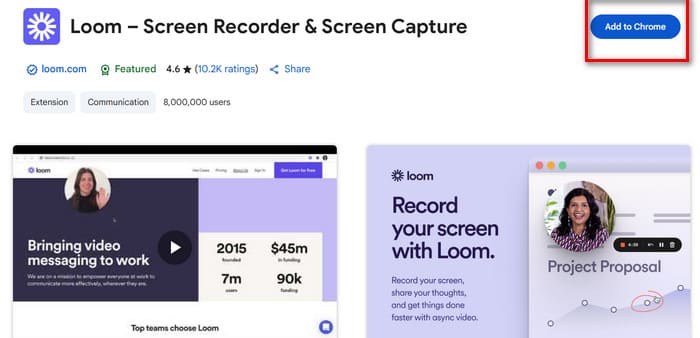
4부. 직기는 무료인가요?
위에서 언급했듯이 Loom의 일부 고급 기능은 무료 사용자에게 제공되지 않습니다. 이러한 기능을 사용하려면 구독을 고려해야 합니다. 이 섹션에서는 Loom 가격을 분석해 보겠습니다.
룸은 4가지 구독 플랜을 제공합니다.
스타터: $0
이 플랜은 구독자에게 각각 5분을 넘지 않는 25개의 무료 녹음을 제공합니다.
사업체: $15/월.
이 플랜은 스타터 플랜의 모든 기능을 포함하지만, 녹화되는 영상의 길이와 개수에 제한이 없습니다. 이 레벨의 사용자는 이제 업로드, 다운로드 및 기본 편집 기능을 사용할 수 있습니다.
비즈니스 + AI: $20/월
이 레벨의 사용자는 이제 자동 비디오 향상, 비디오-텍스트 변환, 자동 회의 녹화 등 다양한 자동화 기능을 사용할 수 있습니다. 모든 고급 편집 기능은 이 레벨에서 사용할 수 있습니다.
기업
비즈니스에 맞게 Loom을 맞춤 설정하려면 플랫폼 영업팀에 문의하세요. 기업은 고급 콘텐츠 보안 서비스도 활용할 수 있습니다.
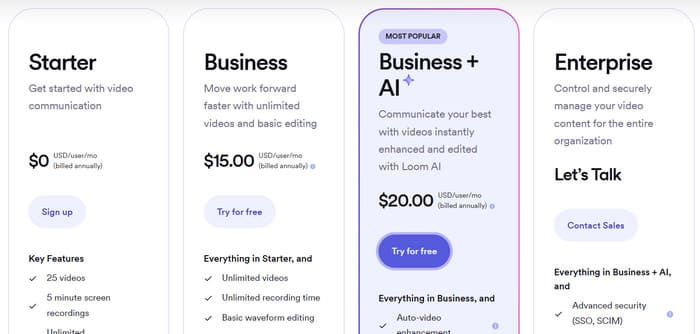
5부. 경쟁사와의 룸 비교
룸 VS 캄타시아
Camtasia는 기기 화면 녹화에 특화된 제품입니다. Camtasia와 Loom은 컴퓨터 화면, 웹캠, 시스템 사운드, 마이크 녹화 등 핵심 기능은 유사하지만, 지원 플랫폼, 용도 적합성 등에서 다소 차이가 있습니다.
Camtasia는 Windows 및 Mac 컴퓨터용 데스크톱 버전 소프트웨어만 제공하는 반면, Loom은 Windows, Mac, iOS, Android, Chrome에서 사용할 수 있습니다.
Camtasia는 구독 가격이 더 높고 무료 체험판이 없는 반면, Loom은 25번의 무료 동영상 녹화 기회를 제공합니다.
그러나 Camtasia는 비교적 사용하기 쉽고 초보자에게 적합한 반면, Loom은 업무 요구 사항과 경험이 있는 사용자에게 더 적합합니다.
스크린캐스팅파이 대 룸
Screencastify와 Loom은 모두 Chrome 확장 프로그램을 제공합니다. 하지만 Loom은 데스크톱 앱과 모바일 앱도 추가로 제공합니다.
하지만 두 앱 모두 화면 녹화 시간이 5분으로 제한되어 있습니다. 그 이상 사용하려면 구독이 필요합니다. 반면 Screencastify는 더 저렴합니다.
두 플랫폼 모두 기본적인 비디오 편집 도구를 제공하고 녹화된 비디오를 클라우드에 업로드할 수 있도록 지원합니다. 하지만 전체적으로 Screencastify는 Chromebook 사용자나 교육 및 교육용 비디오 제작을 선호하는 사용자에게 더 적합한 반면, Loom은 팀 단위의 협업 편집에 더 적합합니다.
6부. 최고의 룸 대안 - FVC 스크린 레코더
더욱 안정적인 화면 녹화 기능과 더욱 포괄적인 비디오 편집 기능을 원하신다면, 다음 사항을 고려해 보세요. FVC 스크린 레코더이 기능은 컴퓨터뿐만 아니라 컴퓨터에서 휴대폰 화면에도 녹화할 수 있습니다. 단, 휴대폰과 컴퓨터가 제대로 연결되어 있어야 합니다.
또한 FVC 스크린 레코더도 최고의 게임 레코더. 작업의 멋진 순간들을 포착하는 동시에, 그 순간의 반응을 카메라로 녹화할 수 있습니다. 녹화된 동작은 지연 없이 화질 저하 없이 완벽하게 녹화됩니다.
무료 다운로드Windows 7 이상안전한 다운로드
무료 다운로드MacOS 10.7 이상안전한 다운로드

7부. 룸 리뷰 FAQ
5분 이상 룸을 녹화하는 방법은?
Loom 무료 버전은 최대 5분까지만 동영상을 녹화할 수 있습니다. 더 오래 녹화하려면 유료 계정으로 업그레이드하세요. Business 프로그램부터는 더 이상 제한이 없습니다.
룸에 돈을 낼 만한 가치가 있나요?
네. 실시간으로 편집하고 소통해야 하는 원격 팀에 적합합니다. 비즈니스 프로그램은 가격도 그리 비싸지 않습니다.
룸을 사용하는 것이 안전한가요?
네, 그렇습니다. 업로드하는 모든 동영상은 SSL을 통해 암호화됩니다. Loom 서버는 방화벽으로 철저히 보호됩니다.
결론
이것에 룸 리뷰, 이 앱이 최고의 크로스 플랫폼 화면 녹화 프로그램 중 하나라는 것을 알게 되실 겁니다. 폭넓은 호환성, 유연한 녹화 및 편집 옵션, 그리고 팀 협업 편집 기능은 모두 이 앱을 돋보이게 하는 중요한 요소입니다. 하지만 무료 버전에서는 주석 도구가 부족하고 제약이 너무 많습니다. 따라서 최고의 대안인 FVC 화면 녹화 프로그램을 사용해 보실 것을 권장합니다.



 비디오 컨버터 궁극
비디오 컨버터 궁극 스크린 레코더
스크린 레코더



